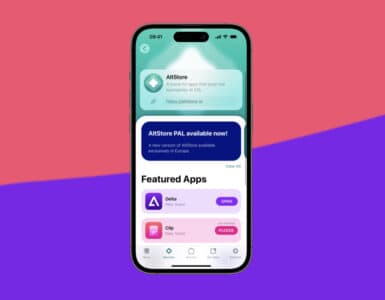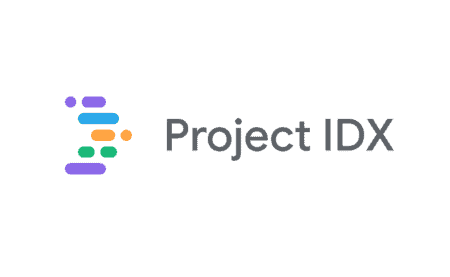Algemene tips voor accubesparing in iOS
Siri
De spraakassistent Siri is al sinds iOS 5 beschikbaar, maar helaas ontbeert de dienst nog altijd ondersteuning voor de Nederlandse taal. Hoewel sommigen er wellicht geen probleem mee hebben om in het Engels tegen hun telefoon of tablet te praten, zullen er relatief weinig Belgen en Nederlanders zijn die de functie actief gebruiken. Daarom kan hij net zo goed uit.
Je vindt deze optie in de Instellingen-app: Algemeen > Siri
Op deze plek vind je bovenaan een schakelaar waarmee je Siri kunt uitschakelen.
 |
 |
Spotlight
De Spotlight-functie houdt bij welke bestanden zich op je iPad of iPhone bevinden en kan deze bij een lokale zoekopdracht razendsnel tonen. Maar als je daar nooit gebruik van maakt is ook dit natuurlijk energieverspilling.
Je vindt deze optie in de Instellingen-app: Algemeen > Zoeken met Spotlight
Op deze locatie kan je kiezen om bepaalde datatypes uit de indexeringsdienst te verwijderen, maar natuurlijk kan je ook gewoon alle vinkjes verwijderen.
Locatie
Applicaties zullen je toestemming vragen om gebruik te maken van de GPS-module om je locatie op te vragen wanneer je de app hebt geopend. Sommige applicaties zoals de Kaarten-app hebben hier natuurlijk voordeel bij, maar bij een aantal apps lijkt dat minder relevant.
Je vindt deze optie in de Instellingen-app: Privacy > Locatievoorzieningen
In dit scherm kan je kiezen om voor alle apps de locatievoorzieningen uit te schakelen, maar dan kan je natuurlijk ook niet meer navigeren. Je kan er dus ook voor kiezen om specifieke applicaties de toegang tot de GPS-informatie te ontzeggen als je vindt dat dit toch geen toegevoegde waarde heeft voor die specifieke app.
 |
 |
Diagnose en gebruik
Standaard stuurt je iOS-apparaat informatie over het gebruik door naar Apple, bijvoorbeeld wanneer een applicatie crasht. Zo kan Apple zijn diensten verbeteren. Natuurlijk gaat dit in zekere zin ook ten koste van je accu. Als je deze taak liever aan anderen overlaat heb je de optie om dit uit te schakelen.
Je vindt deze optie in de Instellingen-app: Algemeen > Info > Diagnose en gebruik
In dit venster staat standaard het vinkje bij Stuur automatisch, maar je hebt de optie om dit te veranderen naar Stuur niet.
Ongebruikte systeemdiensten
Naast Diagnose en gebruik zijn er nog een aantal andere zaken die iOS op de achtergrond voor je regelt. Zo wordt gecontroleerd in welke tijdzone je je bevindt en worden advertenties op basis van je locatie getoond.
Je vindt deze opties in de Instellingen-app: Privacy > Locatievoorzieningen > Systeem
In dit scherm vind je verschillende opties die je kan uitschakelen, dat kan je naar eigen inzicht doen.
 |
 |
Push e-mail
Je iOS-apparaat controleert -als je een mailaccount hebt ingesteld- eens in de zoveel tijd of je nieuwe e-mail hebt. Dat kan je echter ook handmatig doen, wat een hoop energie zal schelen, maar je moet dan natuurlijk wel handmatig op e-mail gaan controleren. Daarom is er echter ook de mogelijkheid om in te stellen dat bijvoorbeeld elk halfuur wordt gecontroleerd op nieuwe mail.
Je vindt deze optie in de Instellingen-app: E-mail, contacten, agenda’s > Nieuwe gegevens
Daar kan je de schakelaar bij Push omzetten zodat nieuwe mail niet meer automatisch vanaf een server naar je apparaat wordt verstuurd. Eventueel kan je het ook per account wijzigen. Als je Fetch gaat gebruiken wordt om het kwartier, halfuur of uur op mail gezocht. Ook kan je kiezen voor handmatig, dan gebeurt het zoeken alleen wanneer je de Mail-app opent.
Notificaties
Applicaties vragen altijd om toestemming om je notificaties te versturen, maar soms kom je er naderhand achter dat je daar toch niet zo blij mee bent. Ook kan het voor komen dat er applicaties zijn die je nooit of nauwelijks een notificatie versturen, dan kan de boel eventueel ook uit.
Je vindt deze optie in de Instellingen-app: Berichtencentrum
In dit venster kan je per applicatie instellen hoe je notificaties wilt ontvangen, als je ze al wilt ontvangen.
 |
 |
Apps sluiten
Applicaties die op de achtergrond nog actief zijn kosten je accuduur. Om applicaties af te sluiten druk je tweemaal op de Home-knop onder je scherm en veeg je apps die je niet gebruikt naar boven uit het beeld.